“Tôi chụp nhiều khoảnh khắc với gia đình và bạn bè bằng máy ảnh Canon của mình. Tuy nhiên, tôi gặp nhiều khó khăn khi chia sẻ với người khác. Cũng có lúc tôi không thể xem ảnh khi sử dụng phần mềm xem ảnh. Có ai giúp tôi không?”
Nếu bạn nằm trong số những người dùng trong tình huống đó, thì đừng lo lắng nữa. Nhiều nhiếp ảnh gia, cả người có tay nghề và người mới bắt đầu, đều gặp phải khó khăn này bất cứ khi nào họ muốn xem và chia sẻ những bức ảnh đã chụp từ máy ảnh Canon. Vì vậy, nếu bạn muốn giải quyết vấn đề của mình, điều tốt nhất bạn nên làm là chuyển đổi tệp CR2 của mình sang định dạng hình ảnh dễ phát và dễ truy cập hơn, chẳng hạn như JPG. Rất may, bài viết này sẽ hướng dẫn bạn tất cả các quy trình để chuyển đổi ảnh Canon RAW (CR2) của mình sang định dạng JPG. Với điều đó, bạn có thể chia sẻ hình ảnh với bạn bè và xem chúng trên nhiều nền tảng xem ảnh khác nhau. Do đó, hãy đọc tất cả thông tin từ bài đăng này và tìm hiểu cách chuyển đổi CR2 sang JPG.
- Phần 1. Lý do để chuyển đổi CR2 sang JPG
- Phần 2. Chuyển đổi CR2 sang JPG với chất lượng tốt nhất
- Phần 3. Chuyển CR2 sang JPG trên Mac và Windows bằng RawTheraphee
- Phần 4. Cách chuyển đổi CR2 sang JPG trên Windows 10/11 bằng FastStone Image Viewer
- Phần 5. Cách chuyển đổi CR2 sang JPG trực tuyến bằng iLoveIMG
Phần 1. Lý do để chuyển đổi CR2 sang JPG
Trước khi tìm hiểu các phương pháp khác nhau để chuyển đổi định dạng CR2 sang JPG, tốt hơn hết là bạn nên hiểu lý do tại sao bạn cần thực hiện quy trình này. Xem thông tin bên dưới để biết nhiều lý do sử dụng trình chuyển đổi tuyệt vời để chuyển đổi CR2 sang JPEG.
Khả năng tương thích rộng hơn
Tệp CR2 chỉ có thể phát trên các thiết bị Canon. Với điều đó, có khả năng bạn không thể mở ảnh khi sử dụng các thiết bị hoặc nền tảng xem ảnh khác. Do đó, nên chuyển đổi tệp CR2 sang định dạng JPG vì định dạng này nằm trong số các định dạng ảnh phổ biến nhất có thể cung cấp chất lượng tuyệt vời và có thể phát trên mọi nền tảng.
Kích thước tệp nhỏ hơn
Tệp CR2 chứa kích thước tệp lớn. Bạn có thể chuyển hình ảnh sang định dạng JPG nếu bạn thích tệp nhỏ hơn. Định dạng này lý tưởng, đặc biệt nếu bạn muốn thu thập nhiều tệp hơn trên thiết bị của mình.
Thời gian tải nhanh
Vì JPG có thể cung cấp kích thước tệp nhỏ hơn nên hình ảnh có thể tải nhanh hơn trên trang web và trong thư viện ảnh.
Chỉnh sửa dễ dàng hơn
Chuyển ảnh CR2 của bạn sang định dạng JPG trước là tốt nhất nếu bạn muốn chỉnh sửa ảnh một cách mượt mà. Điều này là do một số trình chỉnh sửa không hỗ trợ định dạng CR2. Chỉnh sửa JPG cũng dễ hơn nếu bạn muốn thực hiện một số điều chỉnh.
Bây giờ bạn đã có đủ lý do để chuyển đổi tệp CR2, bạn có thể khám phá các thủ tục tốt nhất để chuyển đổi CR2 sang JPG bằng cách đọc các phần sau.
Phần 2. Chuyển đổi CR2 sang JPG với chất lượng tốt nhất
Bạn đang tìm kiếm trình chuyển đổi CR2 sang JPG tốt nhất? Trong trường hợp đó, Trình chuyển đổi hình ảnh AVAide là công cụ trực tuyến tốt nhất bạn cần. Nó có thể chuyển đổi tệp CR2 của bạn sang JPG một cách nhanh chóng và mượt mà. Hơn nữa, bạn có thể chuyển đổi nhiều tệp CR2 sang JPG cùng lúc. Nó cũng hỗ trợ các định dạng đầu ra như PNG và GIF. Sau khi chuyển đổi nhanh chóng, bạn có thể tải xuống ảnh JPG nhanh chóng. Nó sẽ giữ nguyên chất lượng hình ảnh tốt nhất sau khi chuyển đổi CR2 sang JPG. Giờ đây, bạn có thể xem hướng dẫn chi tiết bên dưới để chuyển đổi CR2 sang JPG trực tuyến miễn phí.
Bước 1Truy cập trang web chính thức của AVAide Image Converter. Bạn có thể thấy định dạng đầu ra được đặt mặc định là JPG. Nhấp vào Chọn tệp để tải lên ảnh CR2 của bạn. Bạn có thể tải lên nhiều ảnh CR2 cùng lúc.
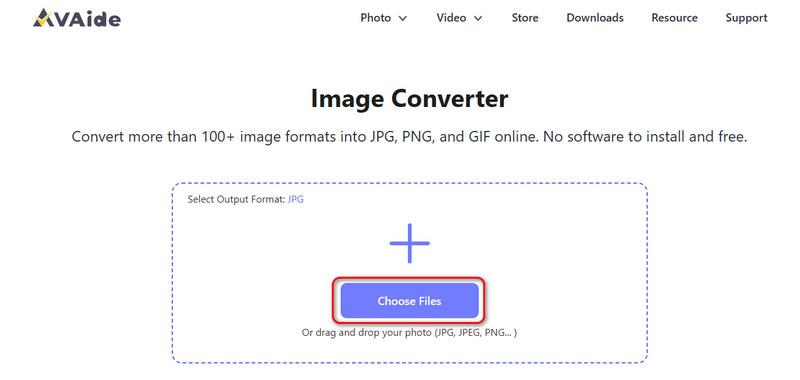
Bước 2Bộ chuyển đổi hình ảnh CR2 sang JPG này sẽ tự động chuyển đổi hình ảnh CR2 của bạn sang định dạng JPG. Sau đó, bạn có thể nhấp vào Tải xuống tất cả nút để lưu hình ảnh JPG vào máy tính của bạn.
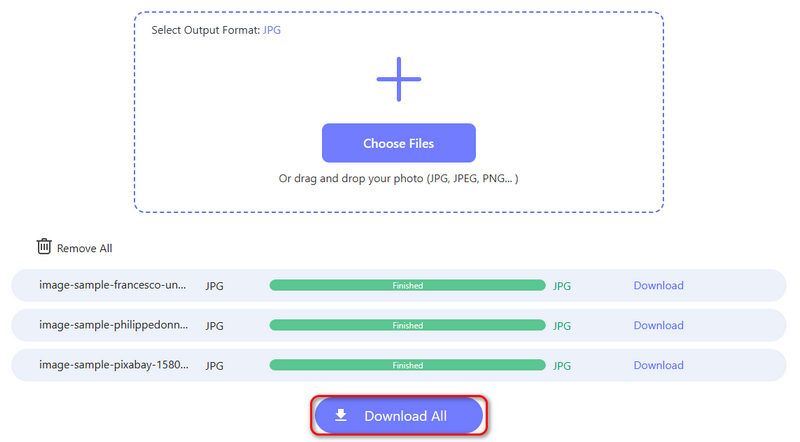
Phần 3. Chuyển CR2 sang JPG trên Mac và Windows bằng RawTheraphee
Nếu bạn muốn tìm hiểu cách chuyển đổi CR2 sang JPG trên Windows và Mac, bạn có thể sử dụng RawTheraphee. Chương trình này là một trong những trình chuyển đổi hiệu quả nhất vì bạn có thể chuyển đổi các tệp CR2 của mình thành nhiều định dạng đầu ra khác nhau. Nó cũng có thể tăng chất lượng hình ảnh của bạn, biến nó thành một trình chuyển đổi ảnh mạnh mẽ. Hơn nữa, ngoài việc chuyển đổi, bạn cũng có thể sử dụng chương trình để cải thiện ảnh. Nó cung cấp nhiều tính năng khác nhau, chẳng hạn như trình cắt ảnh, bộ điều chỉnh màu, công cụ cầm tay, v.v. Nhược điểm duy nhất ở đây là giao diện người dùng của RawTheraphee khá khó hiểu, khiến nó không phù hợp với tất cả người dùng. Phần mềm này cũng tốn nhiều tài nguyên, chỉ phù hợp với máy tính để bàn có thông số kỹ thuật cao. Nhưng nếu bạn vẫn muốn tìm hiểu cách chuyển đổi tệp CR2 sang JPG, hãy xem hướng dẫn bên dưới.
Bước 1Tải xuống và cài đặt RawTheraphee trên máy tính Windows và Mac của bạn. Sau đó, bạn có thể mở tệp CR2 mà bạn muốn chuyển đổi.
Bước 2Sau đó, nhấp chuột phải vào ảnh CR2 và chọn Đặt vào hàng đợi tùy chọn. Sau khi hoàn tất, hãy tiến hành bước tiếp theo.
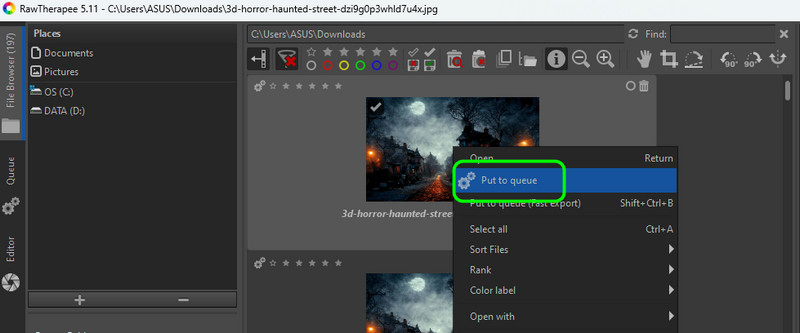
Bước 3Từ giao diện bên trái, nhấp vào Xếp hàng phần. Sau đó, tiến hành đến Định dạng tệp tùy chọn và chọn JPG định dạng.
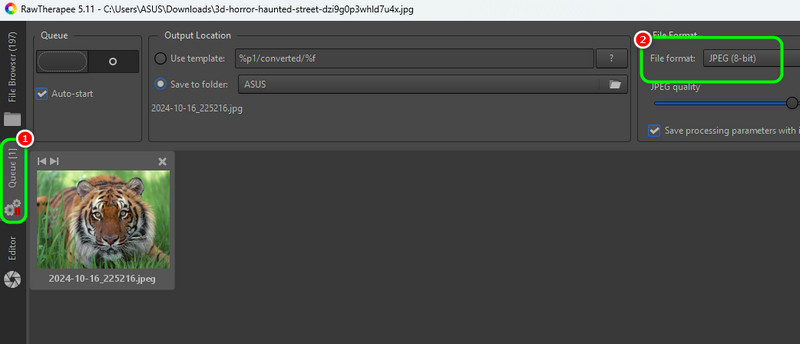
Bước 4Đối với quá trình cuối cùng, nhấn Vòng tròn để bắt đầu quá trình chuyển đổi CR2 sang JPG. Sau đó, bạn có thể xem tệp đã chuyển đổi trên máy tính của mình.
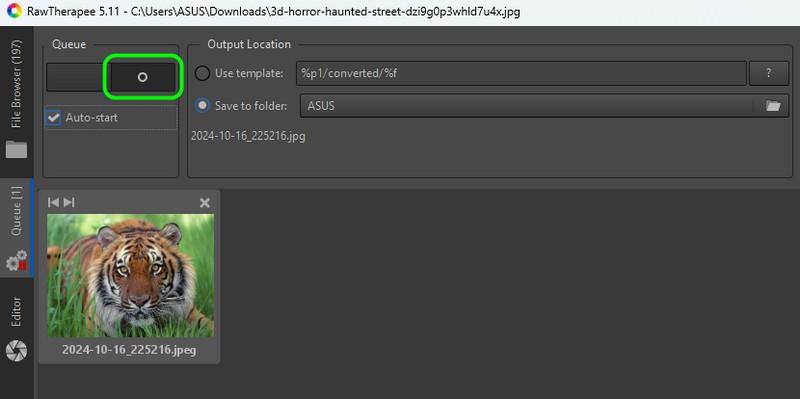
Phần 4. Cách chuyển đổi CR2 sang JPG trên Windows 10/11 bằng FastStone Image Viewer
Bạn có muốn tìm hiểu cách chuyển đổi hình ảnh từ CR2 sang JPG trên Windows 10 và 11 không? Nếu vậy, bạn có thể sử dụng Trình xem hình ảnh FastStone. Phần mềm này là một trong những công cụ xem ảnh tốt nhất để mở tất cả các hình ảnh một cách mượt mà. Quá trình chuyển đổi của nó cũng hiệu quả, khiến nó trở thành một trong những trình chuyển đổi đáng tin cậy nhất. Bạn thậm chí có thể sử dụng công cụ để thay đổi kích thước hình ảnh, điều chỉnh màu sắc hình ảnh, làm mờ hình ảnh, v.v. Kiểm tra hướng dẫn nếu bạn muốn sử dụng chương trình này để chuyển đổi tệp CR2.
Bước 1Tải về Trình xem hình ảnh FastStone phần mềm. Sau đó, khi bạn khởi chạy chương trình, hãy duyệt CR2 mà bạn muốn lưu dưới dạng JPG.
Bước 2Sau khi bạn nhấp vào tệp CR2, hãy chuyển đến giao diện trên cùng và nhấn vào Cứu nút. Sau đó, một cửa sổ nhỏ sẽ hiển thị trên màn hình của bạn.
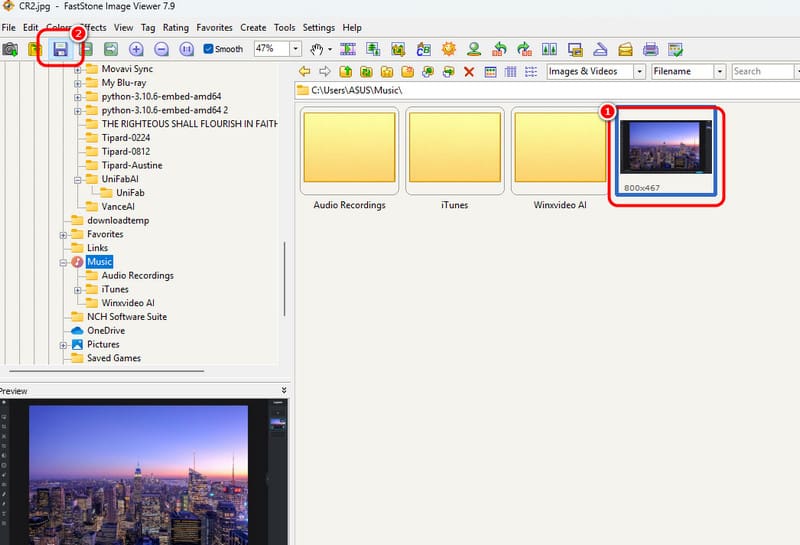
Bước 3Nhấn vào Lưu kiểu, mẫu và chọn định dạng JPG. Để giữ lại tệp đã chuyển đổi, hãy nhấn nút Cứu nút cho quá trình cuối cùng.
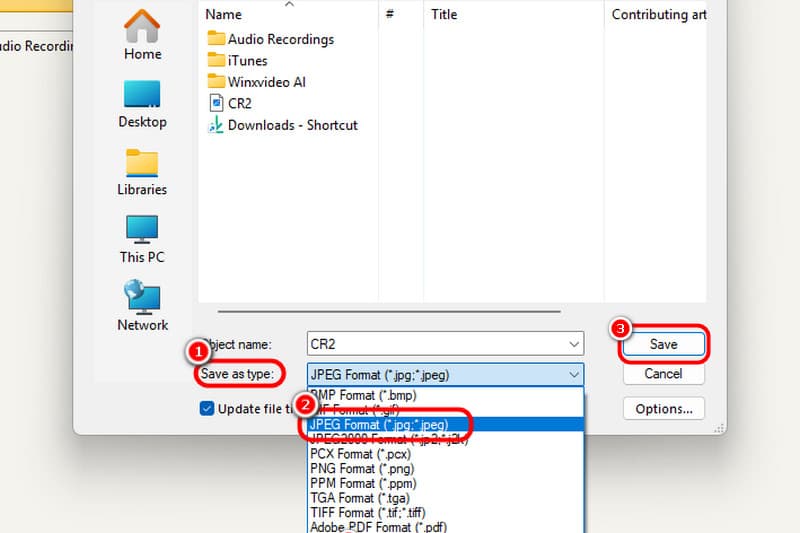
Phần 5. Cách chuyển đổi CR2 sang JPG trực tuyến bằng iLoveIMG
Để chuyển đổi CR2 sang JPG trực tuyến, bạn có thể truy cập iLoveIMG. Trình chuyển đổi dựa trên web này cho phép bạn chuyển mã CR2 sang JPG với tốc độ chuyển đổi nhanh. Thêm vào đó, nó thậm chí có thể cung cấp một thiết kế đơn giản, cho phép bạn thực hiện quy trình mà không gặp rắc rối. Vấn đề duy nhất ở đây là quảng cáo nằm trên màn hình và cần kết nối internet mạnh để hoạt động tốt. Để bắt đầu quy trình chuyển đổi, hãy kiểm tra phương pháp bên dưới.
Bước 1Sau khi bạn truy cập vào công cụ, hãy nhấp vào Chọn hình ảnh để tải tệp CR2 lên. Bạn cũng có thể thêm nhiều hình ảnh để chuyển đổi CR2 sang JPG hàng loạt.
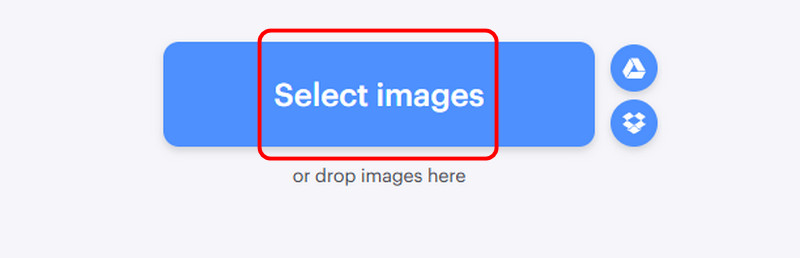
Bước 2Sau khi quá trình tải lên hoàn tất, hãy nhấp vào Chuyển đổi sang JPG nút. Sau đó, tải xuống hình ảnh đã chuyển đổi để phát trên thiết bị của bạn.
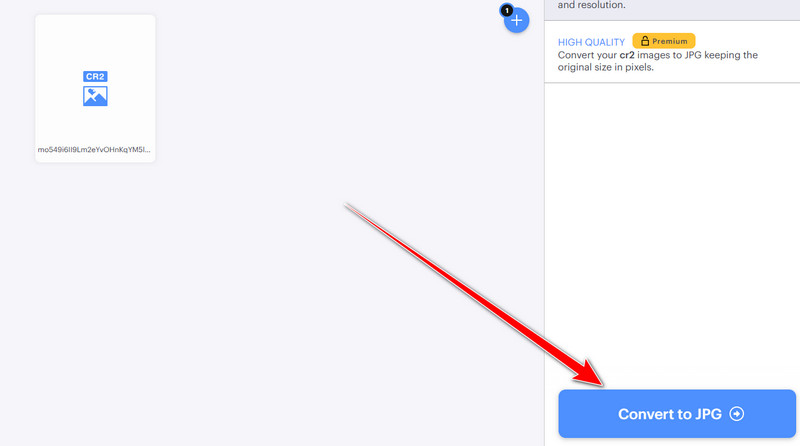
Bạn có thể làm theo các hướng dẫn đơn giản từ bài viết này để học cách chuyển đổi CR2 sang JPG thành công. Bạn cũng sẽ nhận được đủ thông tin chi tiết về lý do tại sao bạn cần chuyển đổi tệp CR2 của mình. Ngoài ra, nếu bạn muốn chuyển đổi hình ảnh của mình với chất lượng tốt nhất, hãy sử dụng AVAide Video ConverterBộ chuyển đổi ngoại tuyến này cho phép bạn chuyển đổi định dạng CR2 sang JPG với chất lượng tuyệt vời, mang lại trải nghiệm xem tốt hơn.

Trình chuyển đổi hình ảnh AVAide
Bạn có thể dễ dàng chuyển đổi ảnh của mình từ bất kỳ định dạng hình ảnh nào sang JPG, PNG hoặc GIF phổ biến mà không làm giảm chất lượng.
XỬ LÝ NGAY



